win11的开机密码怎么取消 win11如何取消开机密码
更新时间:2024-01-25 09:53:37作者:runxin
现阶段,许多用户都会选择入手新的win11电脑来使用,从而也能够体验微软全新操作系统的的功能,然而有些用户在给win11系统设置开机密码登录之后,由于每次启动时都需要输入开机密码很是麻烦,因此就在咨询小编win11的开机密码怎么取消呢?这里小编就来教大家win11如何取消开机密码,一起来了解下吧。
具体方法如下:
1、在电脑中,点击打开设置。
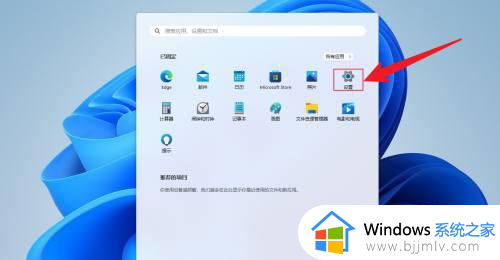
2、点击账户,点击登录选项。
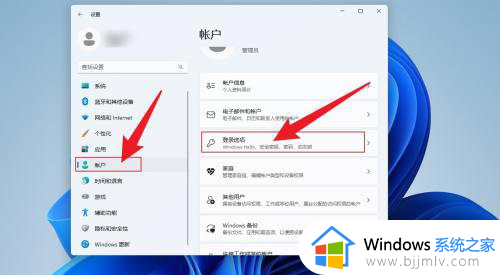
3、点击密码,点击更改。
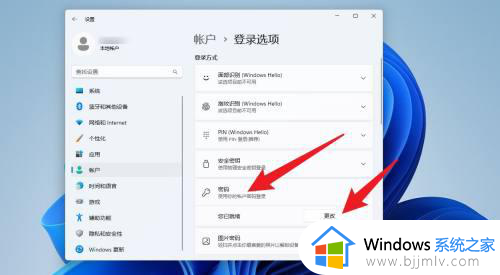
4、输入当前密码,点击下一页。
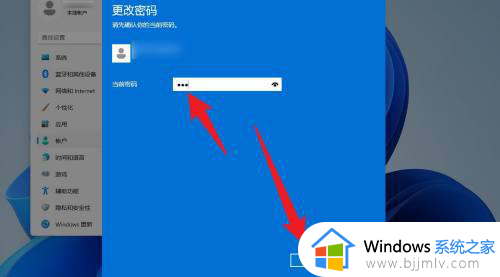
5、在打开的界面中,直接点击下一页。
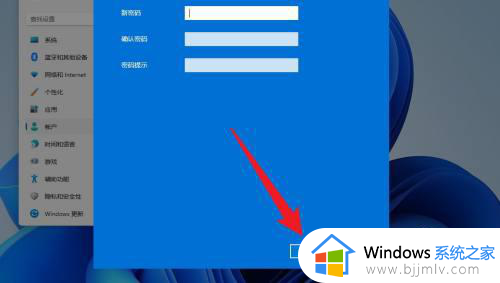
6、点击完成,就会取消开机密码。
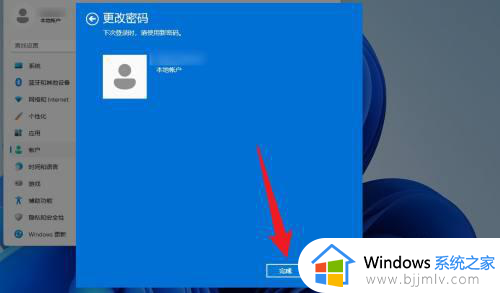
上述就是小编给大家讲解的win11如何取消开机密码所有内容了,还有不懂得用户就可以根据小编的方法来操作吧,希望本文能够对大家有所帮助。
win11的开机密码怎么取消 win11如何取消开机密码相关教程
- 如何取消win11开机密码 取消win11开机密码的方法
- win11更改开机密码怎么取消 win11系统取消开机密码教程
- 如何取消电脑开机密码win11 window11开机密码怎么取消
- windows11开机密码怎么取消 取消win11登录密码的方法
- windows11取消登陆密码的步骤 怎样取消win11开机登录密码
- windows11取消开机密码怎么设置 windows11如何取消开机密码
- win11怎么设置开机不用密码 win11如何取消开机密码
- 取消登录密码win11设置方法 怎样取消win11开机登录密码
- win11怎么去掉开机密码 win11如何取消电脑开机密码
- win11电脑怎么取消开机密码 win11如何把电脑改为无密码开机
- win11恢复出厂设置的教程 怎么把电脑恢复出厂设置win11
- win11控制面板打开方法 win11控制面板在哪里打开
- win11开机无法登录到你的账户怎么办 win11开机无法登录账号修复方案
- win11开机怎么跳过联网设置 如何跳过win11开机联网步骤
- 怎么把win11右键改成win10 win11右键菜单改回win10的步骤
- 怎么把win11任务栏变透明 win11系统底部任务栏透明设置方法
win11系统教程推荐
- 1 怎么把win11任务栏变透明 win11系统底部任务栏透明设置方法
- 2 win11开机时间不准怎么办 win11开机时间总是不对如何解决
- 3 windows 11如何关机 win11关机教程
- 4 win11更换字体样式设置方法 win11怎么更改字体样式
- 5 win11服务器管理器怎么打开 win11如何打开服务器管理器
- 6 0x00000040共享打印机win11怎么办 win11共享打印机错误0x00000040如何处理
- 7 win11桌面假死鼠标能动怎么办 win11桌面假死无响应鼠标能动怎么解决
- 8 win11录屏按钮是灰色的怎么办 win11录屏功能开始录制灰色解决方法
- 9 华硕电脑怎么分盘win11 win11华硕电脑分盘教程
- 10 win11开机任务栏卡死怎么办 win11开机任务栏卡住处理方法
win11系统推荐
- 1 番茄花园ghost win11 64位标准专业版下载v2024.07
- 2 深度技术ghost win11 64位中文免激活版下载v2024.06
- 3 深度技术ghost win11 64位稳定专业版下载v2024.06
- 4 番茄花园ghost win11 64位正式免激活版下载v2024.05
- 5 技术员联盟ghost win11 64位中文正式版下载v2024.05
- 6 系统之家ghost win11 64位最新家庭版下载v2024.04
- 7 ghost windows11 64位专业版原版下载v2024.04
- 8 惠普笔记本电脑ghost win11 64位专业永久激活版下载v2024.04
- 9 技术员联盟ghost win11 64位官方纯净版下载v2024.03
- 10 萝卜家园ghost win11 64位官方正式版下载v2024.03